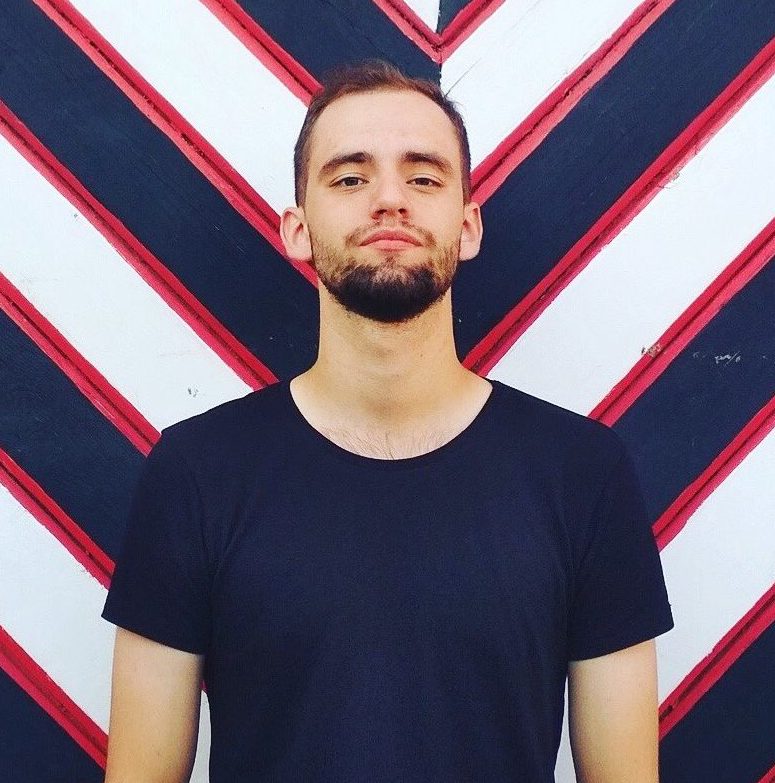Il est souvent nécessaire de regarder un film écouter de la musique sur un PC ou organisez une conférence sur Skype. Cependant, un problème grave peut survenir: l'ordinateur ne voit pas le casque sous Windows 10 ou 8. C'est un problème commun à tout le monde types de casquelorsque les utilisateurs se plaignent, ils ne peuvent rien entendre même si le haut-parleur fonctionne correctement.
Ces questions et bien d'autres intéressent constamment les utilisateurs. Et je leur donnerai des réponses ci-dessous:
- Que faire si l'ordinateur portable ou l'ordinateur ne peut pas voir les écouteurs Windows 10, 8, 7?
- Pourquoi mon ordinateur ne voit-il pas mes écouteurs branchés?
- Que faire si l'ordinateur ne peut pas voir les écouteurs avec microphone?
- Pourquoi mon PC ou ordinateur portable ne voit-il pas les écouteurs Bluetooth?
Lisez aussi: Note des écouteurs TWS
Heureusement, il existe plusieurs façons de savoir comment réparer vos écouteurs si votre ordinateur ou ordinateur portable Windows 10 ne peut pas les voir.
L'ordinateur ne voit pas les écouteurs: que faire?
Ci-dessous, j'ai fourni plusieurs méthodes qui ont aidé à résoudre le problème de détection des écouteurs sur un ordinateur portable et un PC. Vous n'aurez probablement pas besoin d'essayer toutes les options. Il vous suffit de passer en ordre jusqu'à ce que vous trouviez le casque.
- Vérifiez la connexion du casque
- Mettez à jour votre pilote audio
- Désinstallez et réinstallez le pilote audio
- Lorsque vous utilisez Realtek HD Audio Manager, désactivez la détection
Solution 1: vérifiez la connexion du casque
Si les écouteurs sont débranchés sur un ordinateur portable ou un PC, il est logique que vous ne puissiez pas les utiliser. Il est très facile de vérifier l'exactitude du travail:
- Assurez-vous que le casque est correctement connecté.
- Sélectionnez "Son" en cliquant avec le bouton droit sur l'icône du volume.
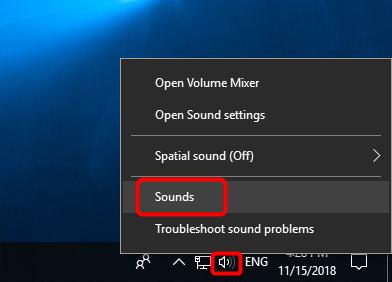
- Sélectionnez l'onglet "Lecture".
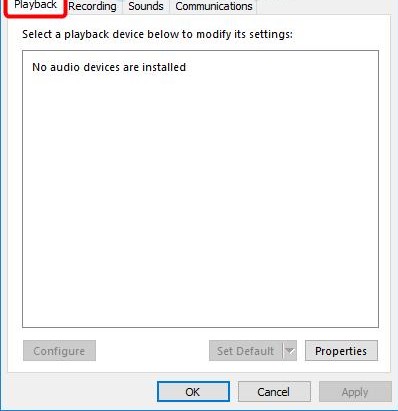
- Si le périphérique n'est pas affiché dans la liste des périphériques, cliquez avec le bouton droit sur un champ vide - il devrait y avoir une coche à côté de "Afficher les périphériques désactivés". Après cela, les écouteurs devraient apparaître dans la liste et devenir visibles.
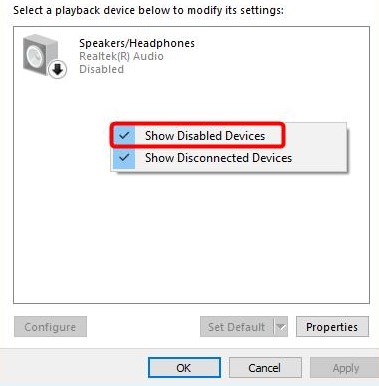
- Faites un clic droit sur l'appareil qui apparaît et cliquez sur «Éteindre».
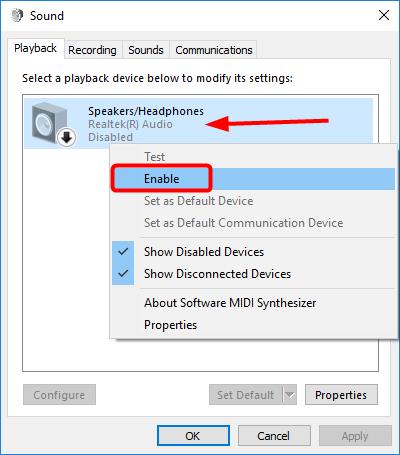
- Si vous souhaitez faire de vos écouteurs le périphérique audio par défaut, cliquez sur le bouton Définir par défaut.
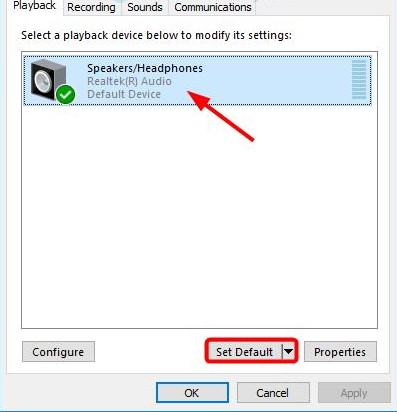
- C'est tout, cliquez sur OK et vérifiez si l'ordinateur peut voir les écouteurs.
Lisez aussi: Les meilleurs écouteurs pour votre ordinateur
Solution 2: mettez à jour votre pilote audio
Souvent, des pilotes audio plus anciens peuvent empêcher un ordinateur portable ou un ordinateur de voir les écouteurs. C'est pourquoi il est extrêmement important de s'assurer que la dernière mise à jour est installée sur votre PC.
Comment mettre à jour manuellement mon pilote audio?
Accédez au site Web du fabricant et recherchez le dernier pilote pour vos écouteurs. Cependant, il est important de choisir exactement le pilote compatible avec le modèle de casque Bluetooth et Windows 10, 8, 7.
Comment mettre à jour mon pilote audio automatiquement?
Des mises à jour automatiques sont également possibles grâce au service spécial Driver Easy. Grâce au programme, vous n'avez pas besoin de connaître le type et le numéro de l'appareil, craignez que vous n'ayez téléchargé le mauvais pilote et que l'ordinateur portable ne voit toujours pas les écouteurs.
Lisez aussi: Comment connecter un casque à un PC
Et si l'ordinateur ne voit pas les écouteurs?
- Téléchargez et installez Driver Easy.
- Ouvrez Driver Easy et cliquez sur Scan. Le programme analysera le PC et identifiera les problèmes avec les pilotes.
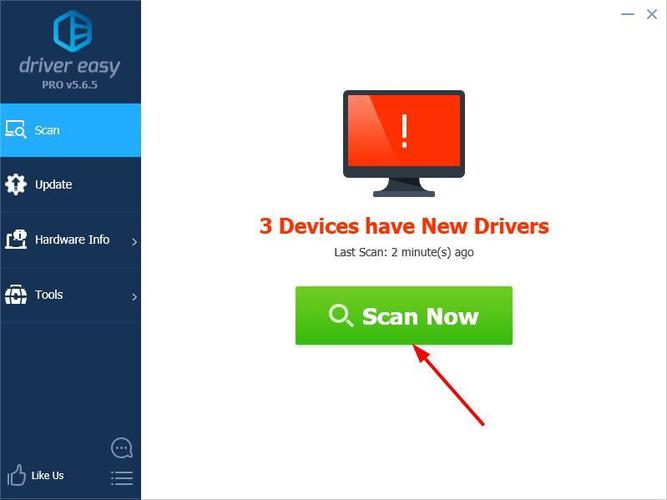
- Sélectionnez ensuite «Mettre à jour» à côté des périphériques détectés pour télécharger automatiquement la nouvelle version du pilote. L'installation a également lieu indépendamment.
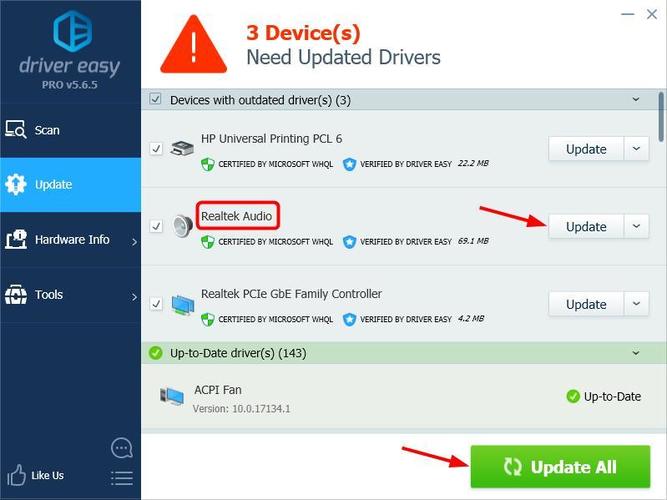
- Redémarrez et assurez-vous que votre ordinateur ou ordinateur portable peut détecter les écouteurs.
Solution 3: désinstallez et réinstallez votre pilote audio
Si le dysfonctionnement est dû à des problèmes de mise à jour du pilote audio, vous devez désinstaller le pilote audio via le gestionnaire de périphériques. Ensuite, redémarrez votre ordinateur portable et Windows réinstalle le pilote audio de votre appareil.
Pourquoi l'ordinateur portable ne voit-il pas les écouteurs?
- Appuyez simultanément sur Windows et R. La fenêtre Exécuter apparaît.
- Entrez la commande devmgmt.msc et appuyez sur Entrée. Cette commande fait apparaître le "Gestionnaire de périphériques".
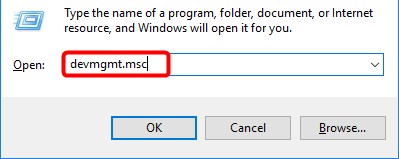
- Sélectionnez Contrôleurs son, vidéo et jeu.
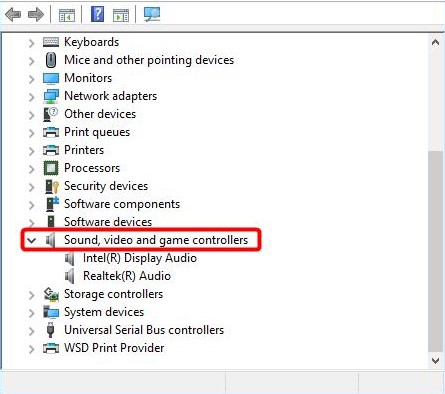
- Cliquez avec le bouton droit de la souris et sélectionnez Supprimer le périphérique.
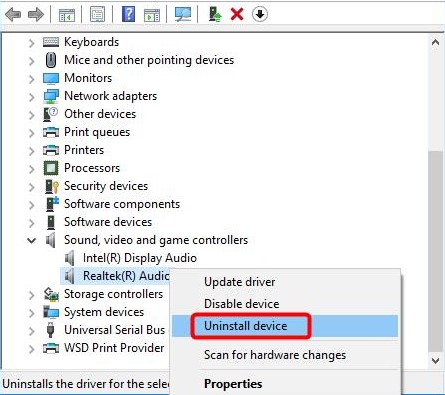
- Confirmez la suppression.
- Ensuite, redémarrez votre ordinateur portable et Windows 10 installera le pilote audio tout seul.
Après toutes les étapes ci-dessus, vérifiez si l'ordinateur portable trouve des écouteurs.
Lisez aussi: Comment connecter un casque à un Mac
Solution 4: lorsque vous utilisez Realtek HD Audio Manager, désactivez la détection
Si la détection du connecteur frontal de Realtek HD Audio Manager est activée, l'ordinateur portable peut ne pas détecter les écouteurs. Pour désactiver la détection du connecteur du panneau avant dans Realtek HD Audio Manager, procédez comme suit:
- Cliquez avec le bouton droit de la souris sur l'icône Realtek HD Audio Manager dans la barre d'état système et sélectionnez Sound Manager.
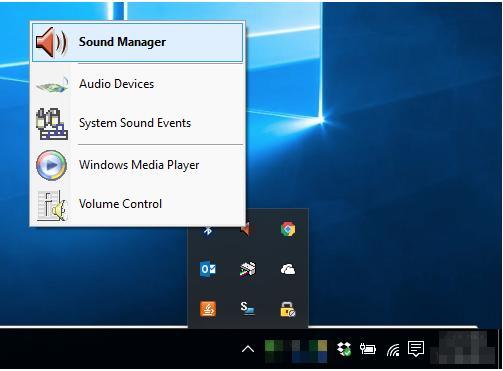
- Cliquez sur le petit dossier dans le coin supérieur droit.
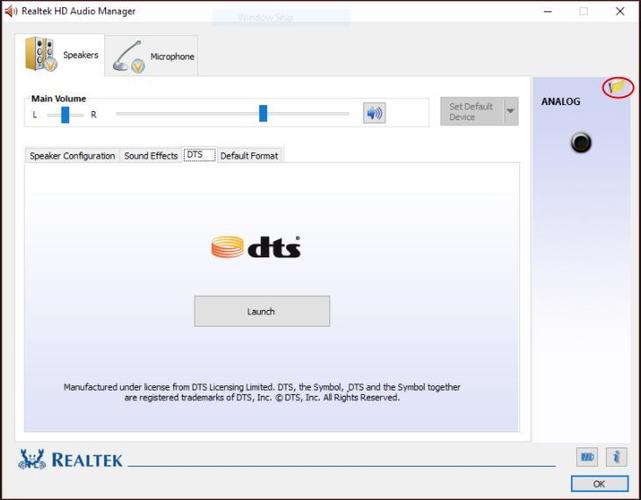
- Cochez la case Désactiver la détection du connecteur du panneau avant et cliquez sur OK.
- Vérifiez si votre ordinateur peut maintenant détecter les écouteurs.
Lisez aussi: Comment connecter un casque à PS4
J'espère vraiment que mes conseils ont aidé à résoudre le problème de Windows 10 lorsque l'ordinateur ne voit pas les écouteurs. Si vous connaissez d'autres solutions au problème, écrivez dans les commentaires comment résoudre étape par étape le problème de la détection du casque sur un ordinateur portable.